【Photoshop講座】温かみがある天然素材のコルクボードは、カードや小物をピンナップしたり、グラフィックデザインでは、写真やイラストをコラージュする背景画像としてよく使われています。どんな画像サイズでも、たった5分で完成できる、粗い質感のコルクボードを作成しましょう。
使い勝手と品質の良さを目指そう!
コルクの写真やパターンの素材は、わざわざ自身でつくらなくても、カンタンに入手できますよね? でも、いい素材がなかなか見つからなかったり、思わぬ使用料がかかったりと、それなりに問題も多いハズ。
どんな画像サイズでも、たった5分でつくれる素材があれば、そんな面倒なこととはおさらばです。使い勝手の良さと品質のクオリティを両立させるのも、デザイナーに求められる技量だったりします。
何もない状態からコルクを描く
こらから行う操作は、Photoshop の機能だけを使って、何もない状態からコルクを描く方法です。といっても、フリーハンドで描くような操作は一切ありません。ステップ・バイ・ステップ方式で、手順どおりに操作すれば、誰でも「天然コルクボード」が作成できます。
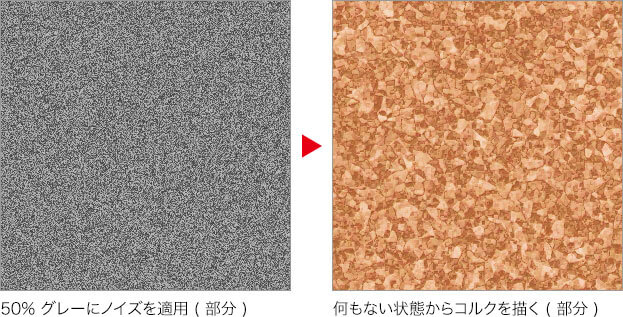
ベースを作成する
粗いノイズのベースを作成します。ドキュメントに塗りの部分さえあれば、ノイズを発生させることができます。まず、仕上げサイズの新しいドキュメントを作成しましょう。
【操作方法】
[ ファイル ] メニューから、[ 新規 ] を選択します。[ 新規 ] ダイアログで、[ 幅 ] に [ 1024 ] pixel、[ 高さ ] に [ 768 ] pixel、[解像度] に [ 72 ] pixel/inch、[ カラーモード ] に [ RGB カラー ]、[ 8 bit ] を設定して、[ OK ] をクリックします。
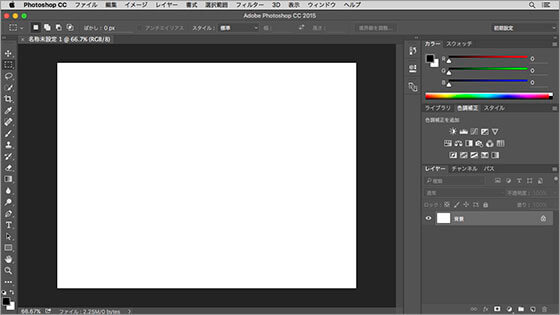
新しいドキュメントを作成
どんなサイズにも対応
このレッスンは、ドキュメントサイズに関係なく作成することが可能です。たとえば、[ 幅 : 256 pixel ]、[ 高さ : 256 pixel ] でも、[ 幅 : 1600 pixel ]、[ 高さ : 1200 pixel ] でも、同じ手順で同じ結果が出ます。
[ 編集 ] メニューから、[ 塗りつぶし ] を選択します。[ 塗りつぶし ] ダイアログで、[ 内容 ] に [ 50% グレー ] を選択して、[ OK ] をクリックします。
![[50%グレー]を選択](https://psgips.net/wp-content/uploads/2021/09/tex01_01_02.jpg)
[ 50% グレー ] を選択
新規ドキュメントをグレーで塗りつぶすことができました。
![[50%グレー]で塗りつぶす](https://psgips.net/wp-content/uploads/2021/09/tex01_01_03.jpg)
粗い粒子の生成
ノイズとは、ピクセル単位の濃淡で現れるものです。ドキュメントに塗りつぶした 50% グレーは、明るさの中間値です。つまり、これから適用するノイズは、この明るさを基点として、濃淡に分けられます。
【操作方法】
[ フィルター ] メニューから、[ ノイズ ] – [ ノイズを加える ] を選択します。[ ノイズを加える ] ダイアログで、[ グレースケールノイズ ] を有効にして、[ 分布方法 ] に [ 均等に分布 ] を選択します。[ 量 ] に [ 25 ] % を入力して、[ OK ] をクリックします。
![[ノイズを加える]を設定](https://psgips.net/wp-content/uploads/2021/09/tex01_02_01.jpg)
[ ノイズを加える ] を設定
分布方法の違いは?
[ 分布方法 ] の [ 均等に分布 ] と [ ガウス分布 ] の違いは、ノイズの階調をつくり出す方法にあります。設定値の [ 量 ] に対して、一定幅に分布された比較的きれいなノイズが [ 均等に分布 ]、大から小へ分散した乱れたノイズが [ ガウス分布 ] です。
[ フィルター ] メニューから、[ ピクセレート ] – [ 面を刻む ] を選択して適用します。
![[面を刻む]を適用](https://psgips.net/wp-content/uploads/2021/09/tex01_02_02.jpg)
ノイズを粗くする
[ ノイズを加える ] で生成された 1 pixel 単位のノイズを、[ 面を刻む ] の適用で、直径約 4 pixel の粗い粒子にすることができます。

フリーのグラフィックデザイナーです。カタログ、ポスター、パッケージなど様々な分野に携わってきました。


